- カテゴリー: SNS活用
- 公開: 最終更新:
Instagramに1つのURLで複数のURLを設定する方法

「Instagram」のプロフィールのウェブサイト欄には1つのURLしか設定できず、「ホームページ」や「ブログ」、「X(旧Twitter)」あるいは「予約ページ」など何にしようか迷った経験はありませんか?
今回は、Instagramに1つのURLで複数のURLを設定することができる、無料の外部ツール「Linktree」をご紹介します。
Linktreeとは?
Linktreeは、複数のURLを設定したページを1つ作って、そのページのURLをInstagramに設定するためのツールです。
イメージしにくい方は、グーペのInstagramアカウントを確認してみてください。Linktreeで作ったページが介在することで、複数のページへのURLを設定できるようになります。
▼グーペのInstagramアカウント
「プロフィールを編集」の上にあるurlがLinktreeで作成したurl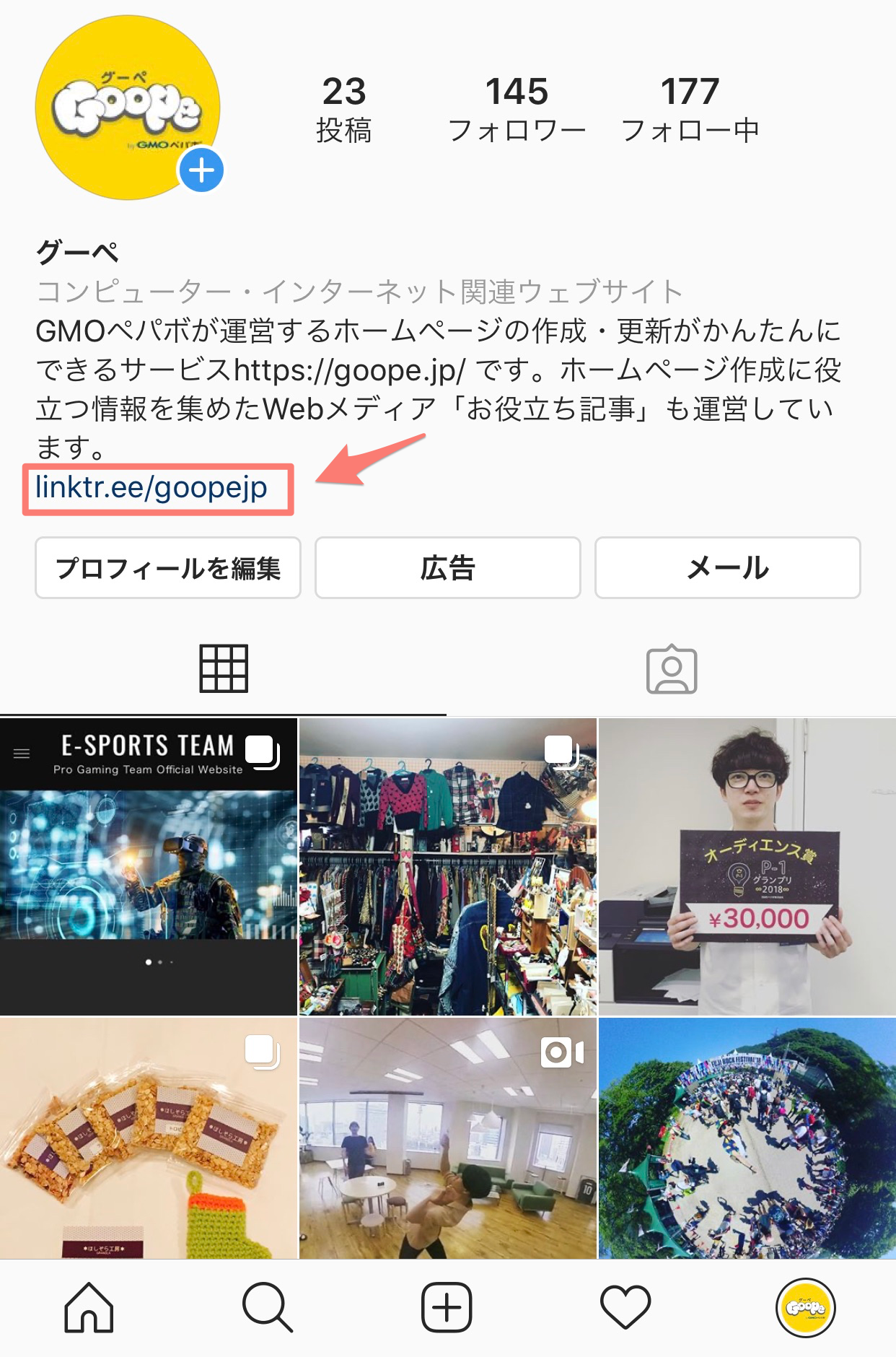
▼URLをクリックした先のページはこちら
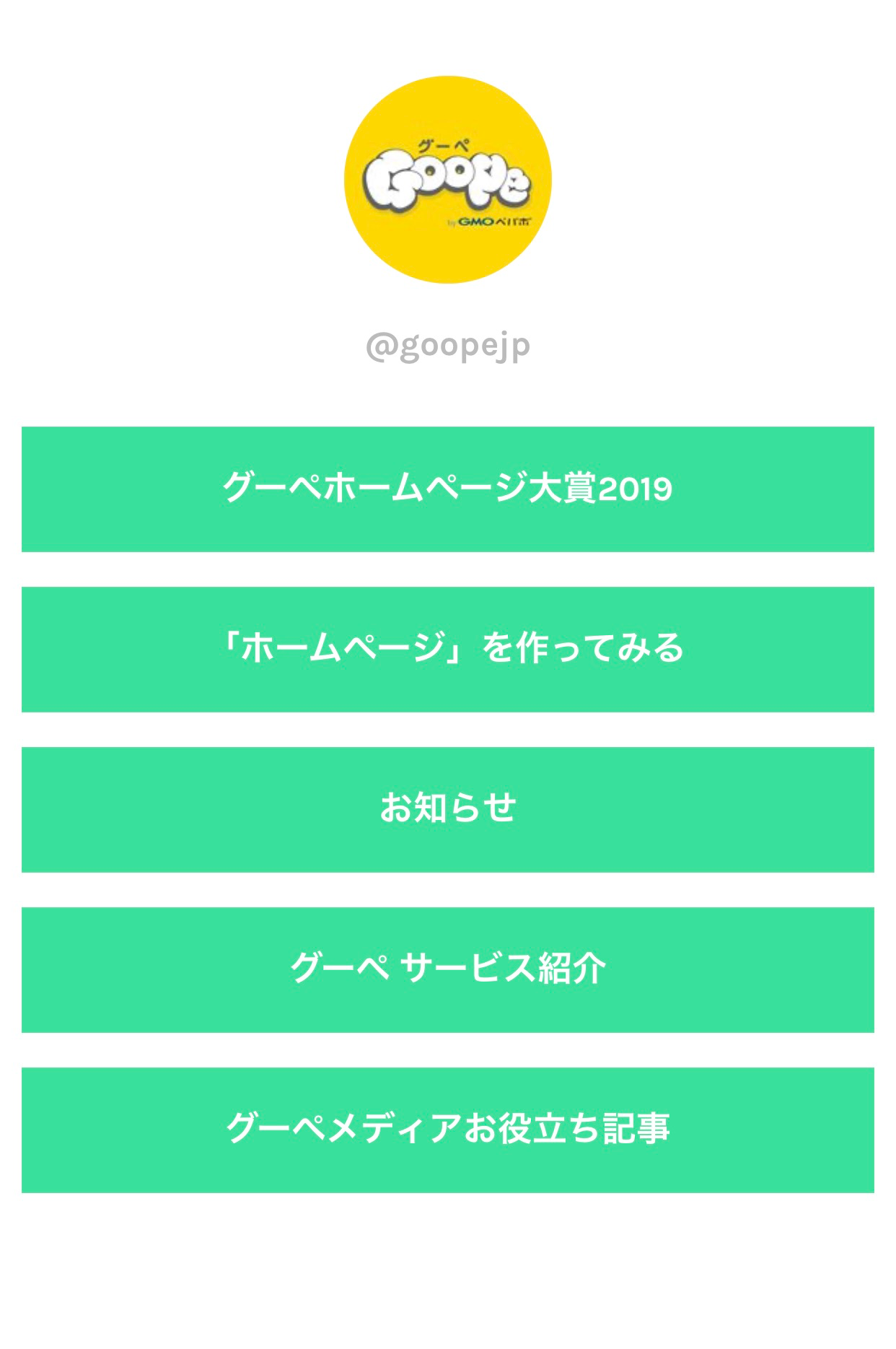
Linktreeを使ってみよう
1.アカウントを作成しよう
まずは、お手持ちのスマートフォンあるいはパソコンのブラウザでLinktreeを開いてください。
(同じブラウザで設定したいInstagramのアカウントにログインしておいていただくと簡単です。)
▼Linktreeのトップページ
中央の「SIGN UP FREE」をクリック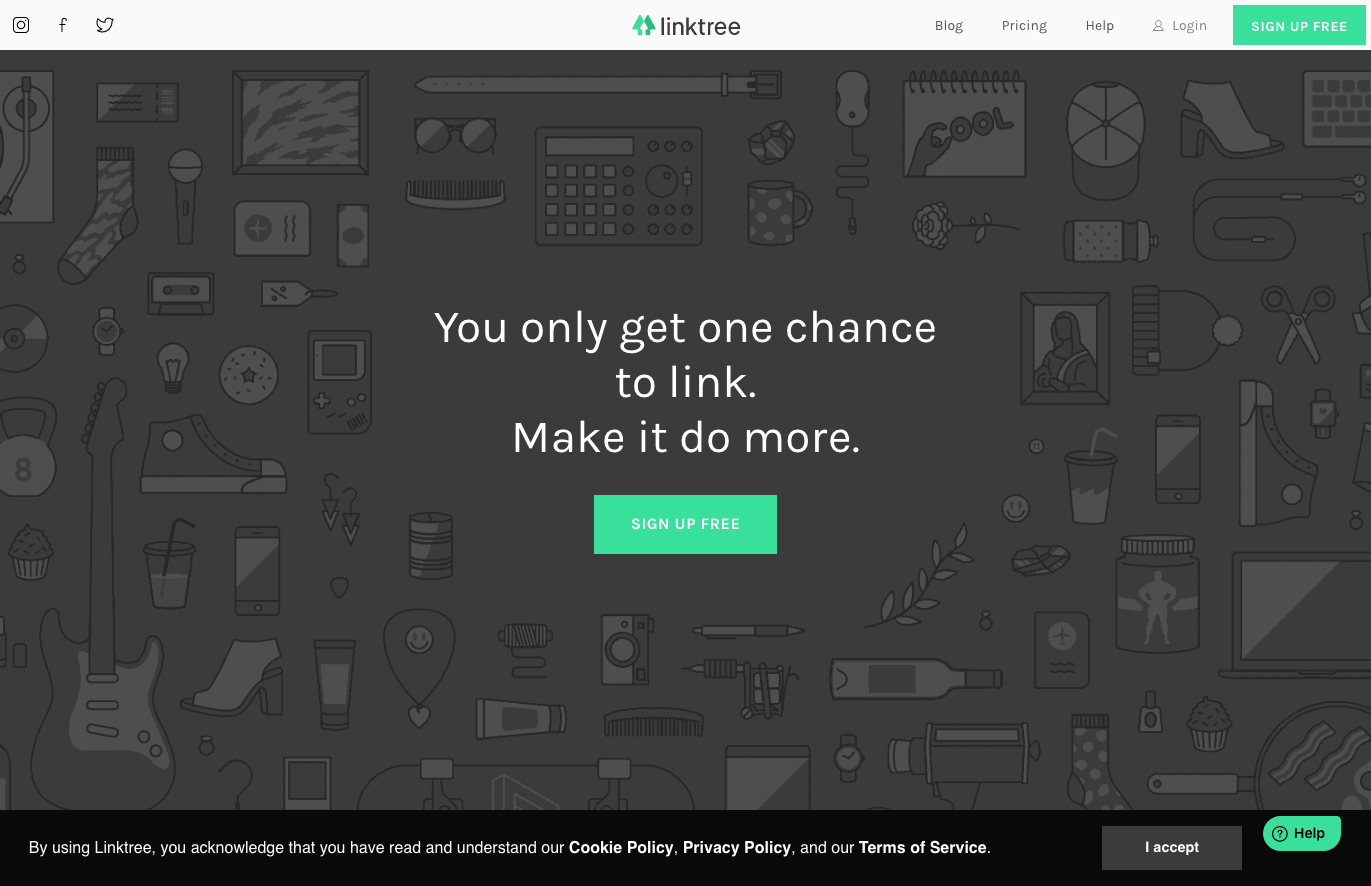
▼LinktreeのSIGN UP(1)
「Sign up with Instagram」をクリック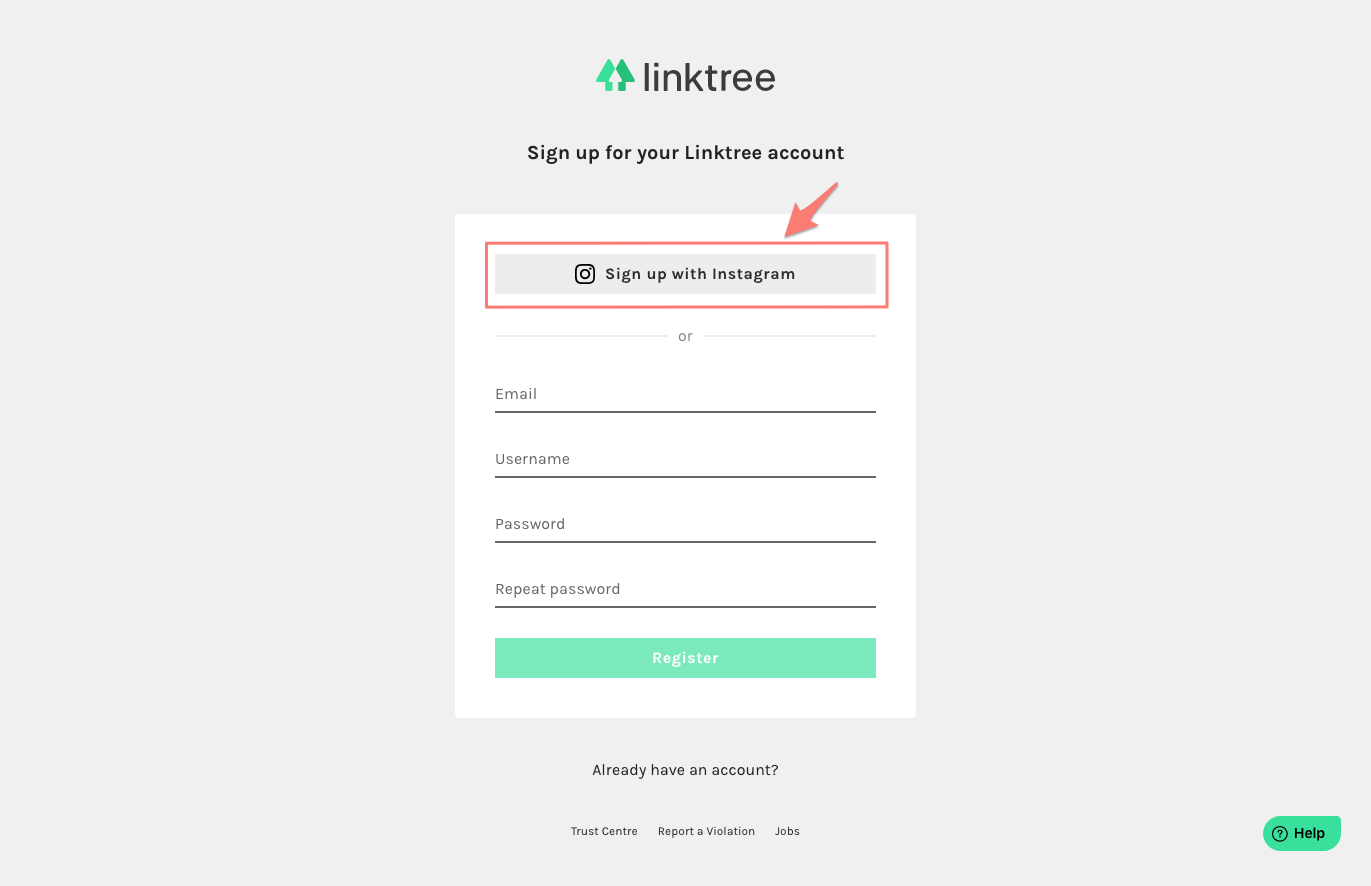
▼LinktreeのSIGN UP(2)
(事前に、同じブラウザで設定したいInstagramのアカウントにログインしておくと、Instagramユーザーネームが表示されているはず)設定したいInstagramユーザーネームであることを確認して、「承認」をクリック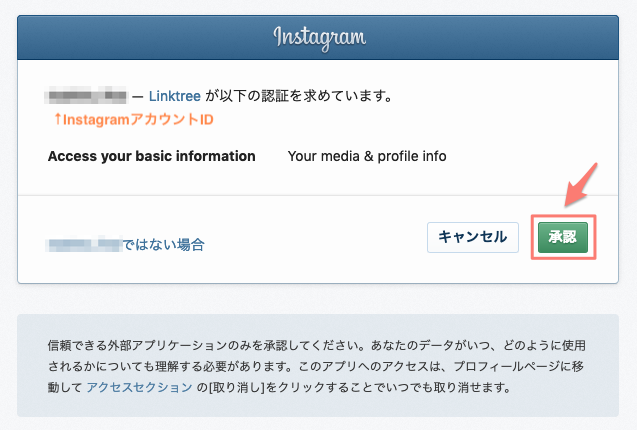
▼LinktreeのSIGN UP(3)
メールアドレスを入力して、「Save details」をクリック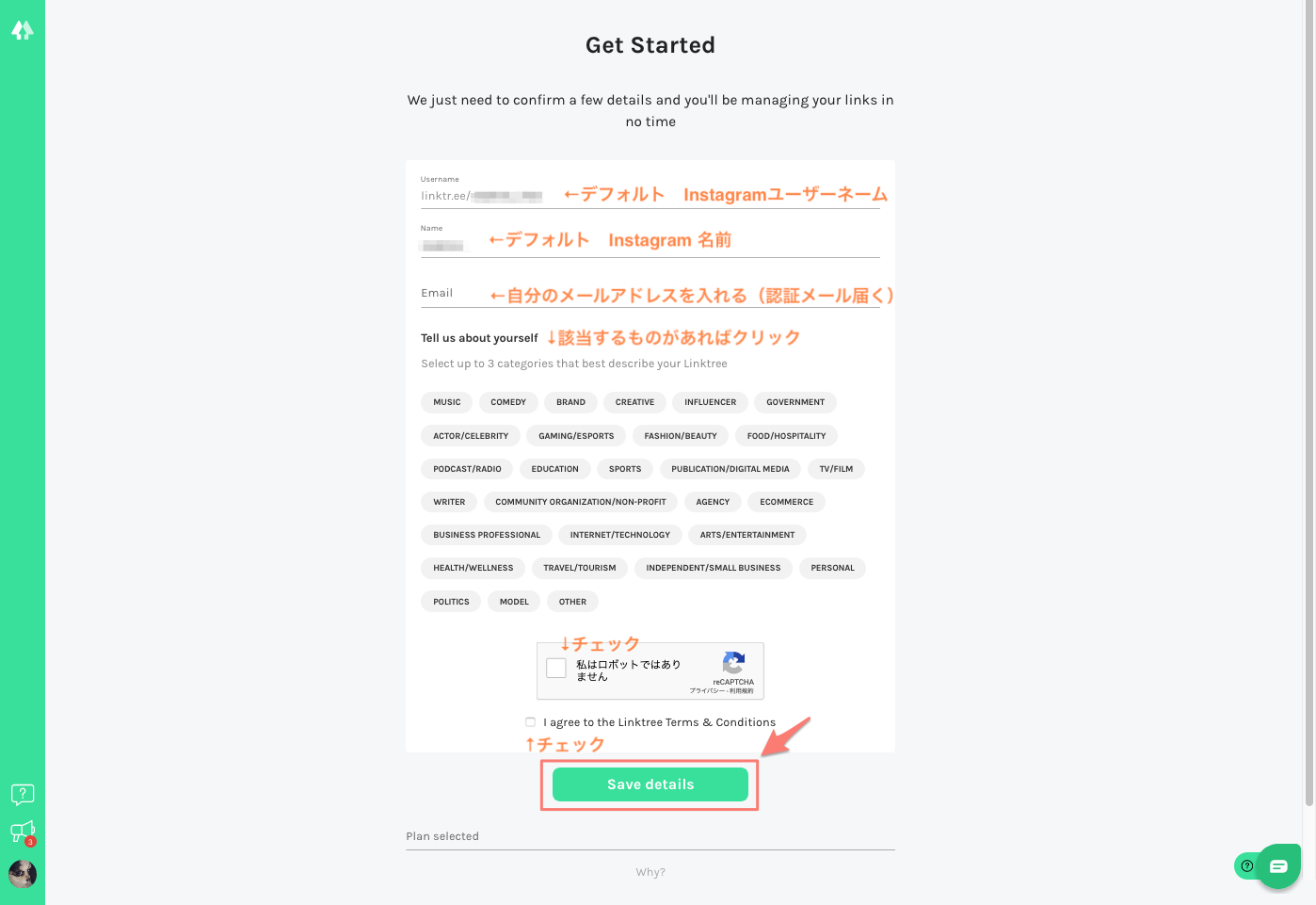
▼LinktreeのSIGN UP(4)
無料で使いたいので、今回は「Continue with Free」をクリック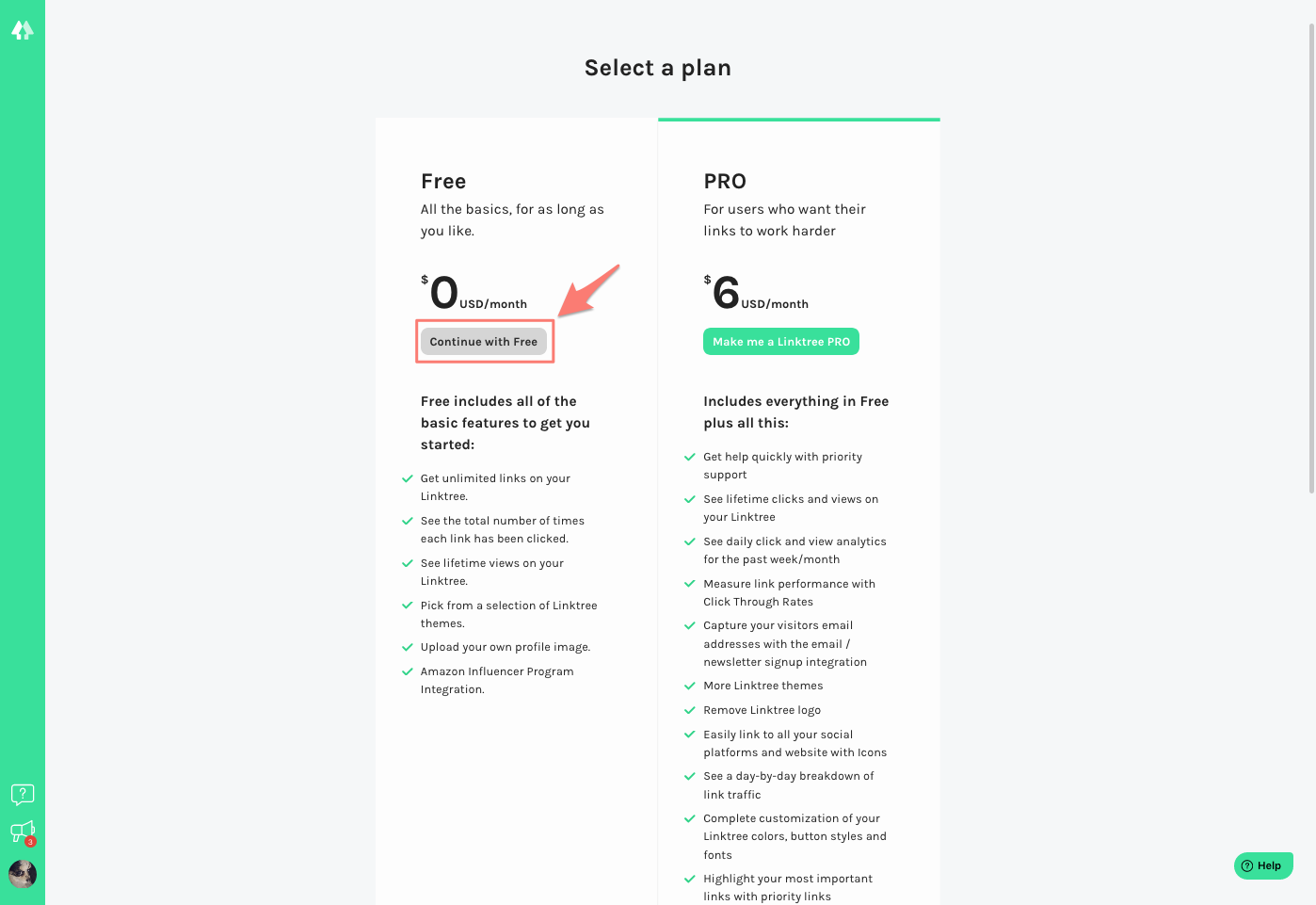
▼LinktreeのSIGN UP(5)
Sign Up完了!「Continue」をクリック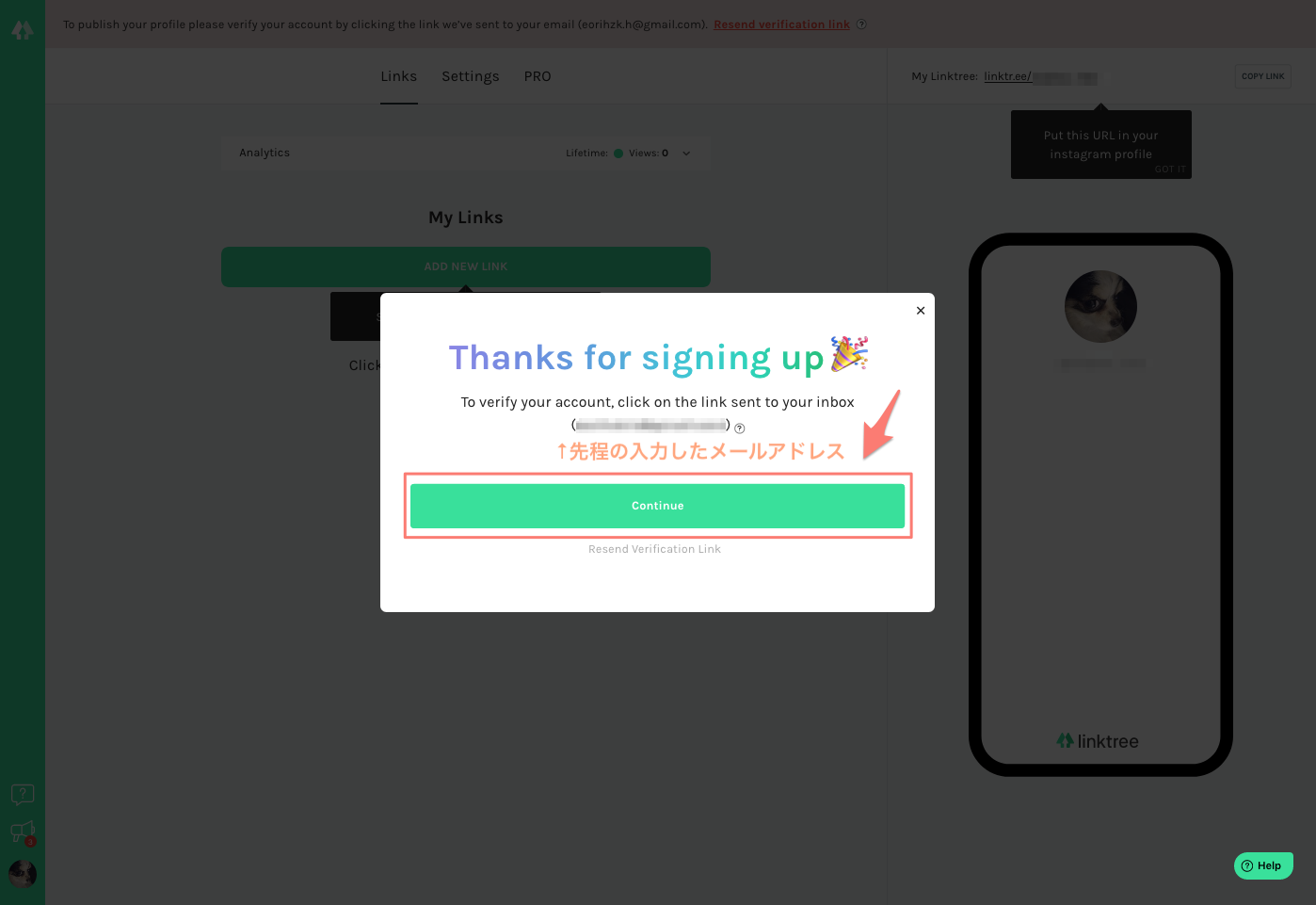
▼Linktreeからの認証メール
認証メール中の「Verify Email」をクリック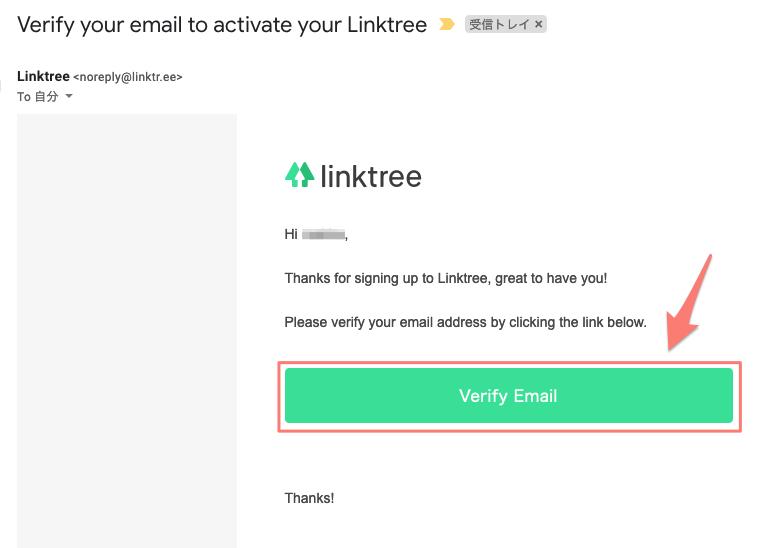
2.リンク先を設定しよう
「ADD NEW LINK」をクリックすると、新しい入力欄が追加されます。
「Title」にはページの説明を、「http://url」にはURLを入力ください。
左の灰色の部分にカーソルを合わせると、カーソルが十字になり、順序を変更できます。
右側ではプレビューが確認できます。
入力が完了したら、右上の「COPY LINK」をクリックするとURLがコピーできますので、Instagramのウェブサイト欄にペーストください。
▼URL入力、確認画面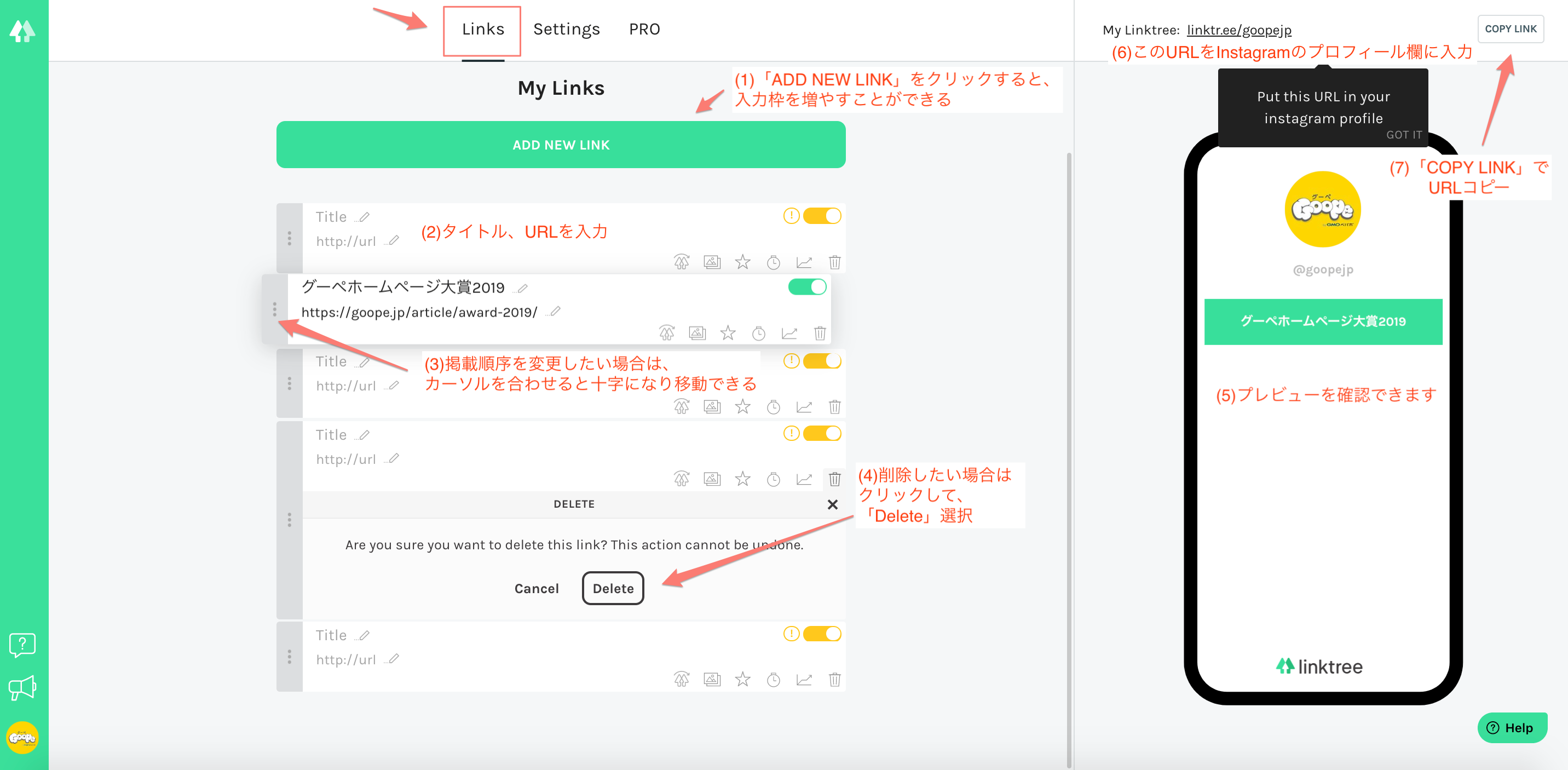
▼Settingsタブに移動すると、色変更ができます。
アイコンもInstagramとは別途で設定できます。別途設定したアイコンを外したいときは「Remove」をクリック。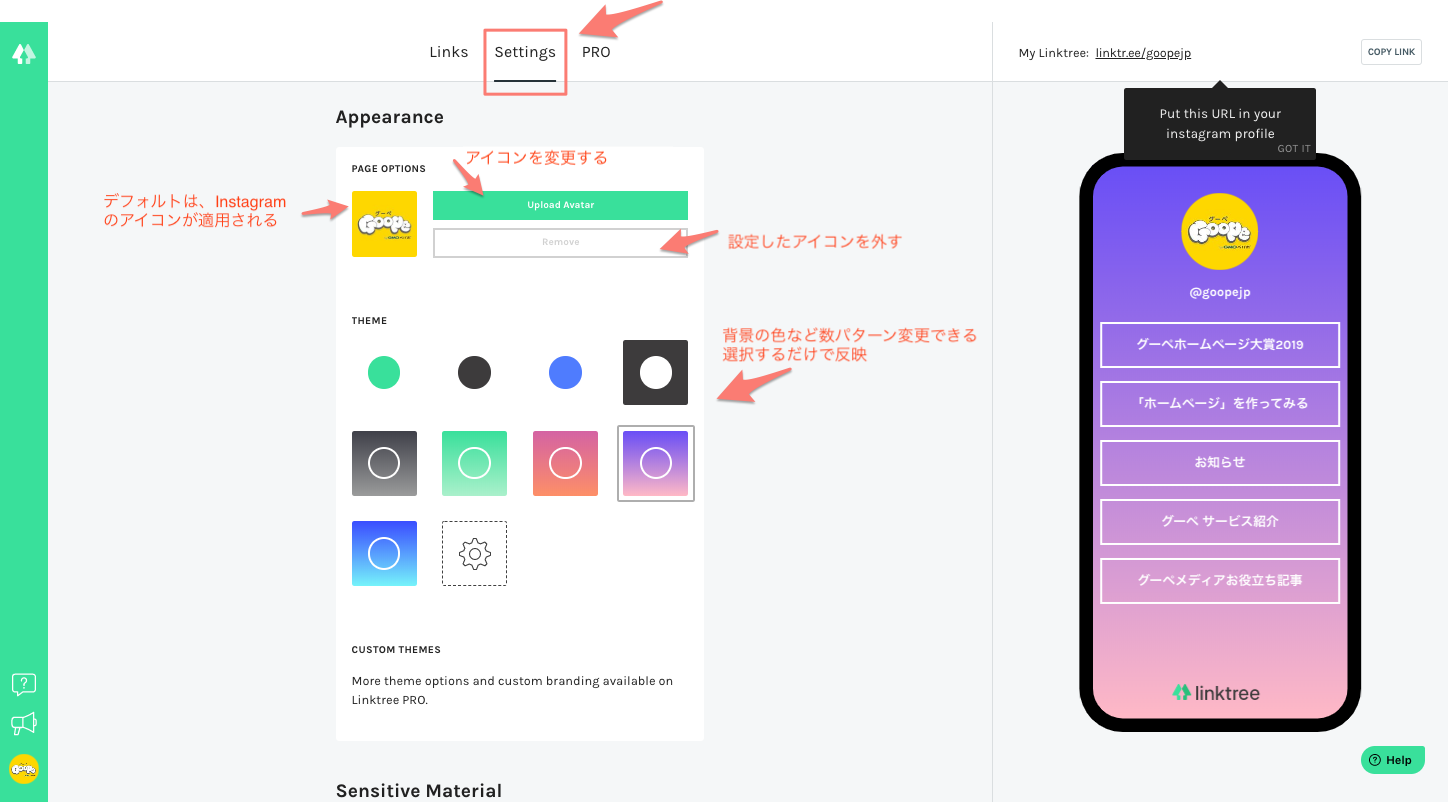
まとめ
こちらで紹介した「Linktree」は設定が簡単で、HTML・CSSの知識がない方にも取り入れやすいツールです。
Xもプロフィールの自己紹介欄にURLは入力できるものの、ウェブサイト欄は1つですので、このツールは活用できそうです。
ホームページトップだけでなく、ショップページ、ウェブ予約受付ページ、動画、ブログなど、Instagramに来訪されたお客様への最適な導線構築に是非ご活用ください。
〈追記〉グーペの「フリーページ機能」を利用するという方法もあります。
「グーペ」で作るホームページは全てレスポンシブ(閲覧される画面サイズに合わせて最適な表示になる)に対応しています。
「フリーページ機能」を使って、お客様をご案内したいページ一覧を1ページ作り、そのURLをInstagramのプロフィールのウェブサイト欄に設定すれば、閲覧デバイスにあったページが提示できます。
▼Instagram関連の記事
・ 【初級編】今からでもはじめられる!Instagramの基本の使い方
・ 【中級編】写真だけじゃない!Instagramで動画を投稿する方法
・ かんたん便利!Instagramをビジネスプロフィールに切り替える方法
・ 効率アップ!Instagramの写真を自動でホームページに掲載する方法
・ SNSを連携させよう!Instagramの投稿をX(旧Twitter)に同時投稿する方法






